Kể từ khi Google thay đổi chính sách, việc sao lưu ảnh miễn phí không giới hạn đã trở thành dĩ vãng, khiến ngay cả những bản sao lưu được nén cũng bị tính vào dung lượng Google Drive tổng thể của người dùng. Mặc dù mức giá của Google cho lưu trữ không quá đắt (20 USD/năm hoặc 2 USD/tháng cho 100GB), nhưng bạn hoàn toàn có thể tìm thấy những giải pháp tiết kiệm hơn nhiều, đồng thời vẫn duy trì quyền kiểm soát tuyệt đối dữ liệu của mình. Bằng cách kết hợp nền tảng quản lý ảnh tự chủ Immich với dịch vụ lưu trữ đám mây Backblaze B2, bạn có thể sở hữu 1TB dung lượng chỉ với khoảng 6 USD/tháng. Hơn nữa, bạn chỉ phải trả tiền cho dung lượng thực tế sử dụng, giúp chi phí còn thấp hơn nữa đối với hầu hết mọi người.
Giải pháp này không chỉ mang lại hiệu quả về mặt tài chính mà còn trao quyền kiểm soát dữ liệu cá nhân về tay bạn, thay vì phụ thuộc hoàn toàn vào các nhà cung cấp dịch vụ lớn. Đặc biệt, đối với những người đang sử dụng hệ thống NAS tại nhà như TrueNAS Scale, việc tích hợp sẽ trở nên cực kỳ đơn giản và mạnh mẽ. Mặc dù bạn có thể sao lưu ảnh trực tiếp tới Immich bằng ứng dụng chính thức, việc thiết lập các thư mục của Immich trên một dataset riêng biệt trong TrueNAS sẽ cho phép chúng được sao lưu dễ dàng thông qua tính năng Cloud Sync, đảm bảo an toàn dữ liệu tối đa. Backblaze B2 được lựa chọn nhờ mức giá cạnh tranh và sự hỗ trợ tích cực từ cộng đồng, mang lại sự yên tâm cho người dùng.
Vì sao Google Photos không còn là lựa chọn tối ưu?
Trong kỷ nguyên số, ảnh và video cá nhân là những tài sản quý giá nhất, nhưng việc quản lý và sao lưu chúng đang ngày càng trở nên phức tạp và tốn kém. Quyết định ngừng cung cấp sao lưu ảnh miễn phí không giới hạn của Google Photos đã buộc hàng triệu người dùng phải đối mặt với lựa chọn: hoặc trả tiền để có thêm dung lượng, hoặc tìm kiếm một giải pháp thay thế. Chi phí tích lũy theo thời gian có thể trở thành gánh nặng đáng kể, đặc biệt khi nhu cầu lưu trữ tăng lên.
Bên cạnh chi phí, một mối lo ngại lớn khác là quyền kiểm soát dữ liệu. Khi dữ liệu của bạn nằm trên máy chủ của một công ty lớn, bạn có thể mất đi một phần quyền tự chủ. Các chính sách về quyền riêng tư có thể thay đổi, và việc truy cập hoặc di chuyển dữ liệu có thể bị hạn chế. Điều này thúc đẩy nhiều người dùng tìm kiếm các giải pháp tự lưu trữ (self-hosting) hoặc các dịch vụ đám mây có mức độ minh bạch và khả năng kiểm soát cao hơn, nơi họ có thể thực sự sở hữu và bảo vệ những khoảnh khắc đáng giá của mình.
Immich và Backblaze B2: Bộ đôi hoàn hảo cho lưu trữ ảnh cá nhân
Việc có một bản sao lưu dữ liệu ngoài trang web (off-site backup) là một phần thiết yếu trong chiến lược sao lưu 3-2-1 kinh điển (3 bản sao, trên 2 phương tiện khác nhau, 1 bản lưu trữ ngoài trang web). Điều này đặc biệt hữu ích trong các kịch bản phục hồi sau thảm họa, giúp bạn yên tâm rằng dữ liệu sẽ an toàn dù có bất kỳ sự cố nào xảy ra với hệ thống lưu trữ chính tại nhà. Với các hệ thống NAS như TrueNAS hỗ trợ Backblaze B2 một cách tự nhiên, việc bảo vệ dữ liệu trở nên dễ dàng và tiết kiệm chi phí đáng kinh ngạc.
Backblaze B2 nổi bật như một dịch vụ lưu trữ đám mây chi phí thấp với tính linh hoạt cao. Mặc dù có nhiều dịch vụ sao lưu khác trên thị trường, Backblaze B2 thường được ưu tiên nhờ mô hình thanh toán trả theo mức sử dụng, không có chi phí tối thiểu và giá thành cực kỳ cạnh tranh. Một terabyte dung lượng có giá chỉ khoảng 6 USD/tháng, trong khi các đối thủ lớn thường có mức giá cao hơn nhiều. Điều này đặc biệt có lợi cho người dùng cá nhân hoặc doanh nghiệp nhỏ, những người không cần dung lượng quá lớn ngay lập tức nhưng vẫn muốn có một giải pháp sao lưu đáng tin cậy.
Tuy nhiên, có một điểm cần lưu ý về Backblaze B2 là mức độ dự phòng dữ liệu của họ. Công ty này không có cùng mức độ dự phòng như Amazon S3, nơi dữ liệu được sao chép trên nhiều trung tâm dữ liệu khác nhau. Nếu tòa nhà chứa dữ liệu của bạn tại Backblaze gặp sự cố nghiêm trọng, dữ liệu có thể không thể phục hồi. Đây là lý do vì sao Backblaze B2 nên là một phần của chiến lược sao lưu 3-2-1, chứ không phải là nơi duy nhất để bạn sao lưu toàn bộ dữ liệu. Như Brian Wilson, đồng sáng lập công ty từng chia sẻ, trong trường hợp “thiên thạch va vào trung tâm dữ liệu”, bạn vẫn cần có một bản sao dữ liệu chính trên máy tính xách tay hoặc thiết bị khác không bị ảnh hưởng. Nếu bạn cần một giải pháp hoàn toàn chống lỗi và là bản sao lưu duy nhất, bạn sẽ phải chi trả một khoản tiền đáng kể hơn rất nhiều để đạt được mức độ an toàn đó.
Hướng dẫn chi tiết cấu hình Backblaze B2
Tạo tài khoản và Storage Bucket
Việc thiết lập Backblaze B2 khá đơn giản. Tất cả những gì bạn cần làm là tạo một tài khoản và sau đó tạo một “storage bucket” – một không gian lưu trữ đám mây. 10GB dung lượng đầu tiên hoàn toàn miễn phí, cho phép bạn cấu hình và kiểm tra xem mọi thứ hoạt động ổn định trước khi quyết định cam kết sử dụng lâu dài. Khi tạo bucket, bạn có thể tùy chỉnh các thiết lập theo ý muốn, nhưng một số khuyến nghị cơ bản bao gồm: đặt bucket ở chế độ Private (Riêng tư), bật Encryption (Mã hóa) và tắt Object Lock (Khóa đối tượng). Object Lock ngăn chặn việc sửa đổi hoặc xóa tệp trong một khoảng thời gian nhất định, điều này thường không cần thiết đối với hầu hết các trường hợp sử dụng cá nhân.
Có một số trường hợp bạn có thể muốn sử dụng Object Lock. Ví dụ, nếu bạn chỉ muốn sử dụng một bucket riêng biệt cho ảnh và muốn đảm bảo chúng không bị thay đổi, bạn có thể bật Object Lock cho bucket đó. Sau đó, tạo một bucket khác để chứa các loại tệp khác và tắt Object Lock. Khi bật Object Lock, bạn không thể sửa đổi các tệp cụ thể, điều này có nghĩa là các cơ sở dữ liệu cho ứng dụng hoặc các tệp cấu hình mà bạn cũng chọn sao lưu lên Backblaze sẽ không được sao lưu đúng cách, vì các tệp cấu hình sẽ không được cập nhật.
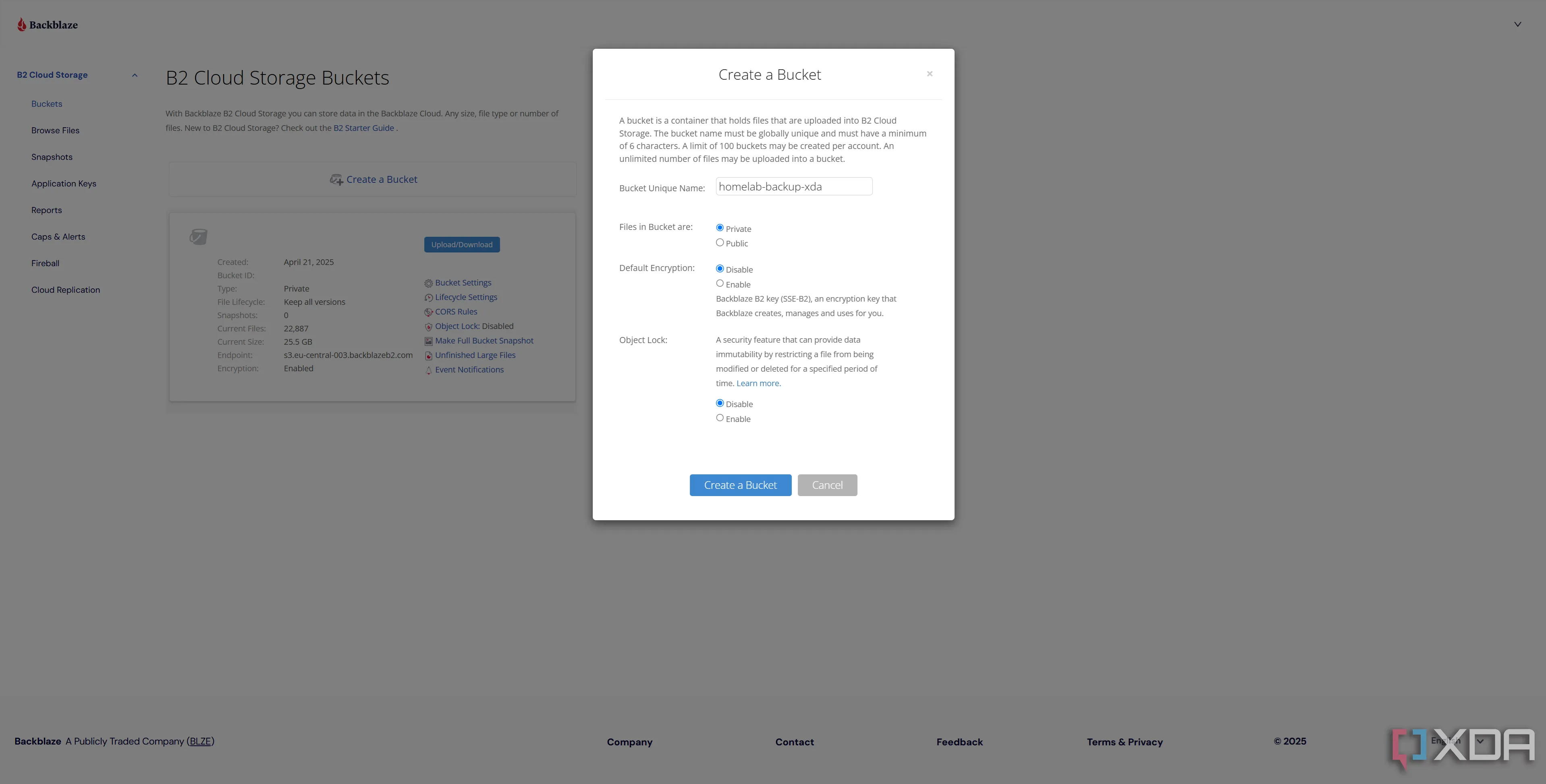 Giao diện tạo Storage Bucket mới trong Backblaze B2, minh họa các tùy chọn cấu hình như tên bucket, loại riêng tư và mã hóa dữ liệu, đây là bước đầu tiên để thiết lập dịch vụ lưu trữ đám mây cho TrueNAS.
Giao diện tạo Storage Bucket mới trong Backblaze B2, minh họa các tùy chọn cấu hình như tên bucket, loại riêng tư và mã hóa dữ liệu, đây là bước đầu tiên để thiết lập dịch vụ lưu trữ đám mây cho TrueNAS.
Tiếp theo, bạn sẽ cần tạo một khóa ứng dụng (application key) ở phía bên trái của giao diện. Bạn có thể đặt tên bất kỳ cho khóa này, nhưng hãy đảm bảo rằng nó trỏ đến bucket B2 mà bạn vừa tạo. Cấp cho nó quyền truy cập đọc và ghi vào bucket. Bạn cũng có thể chọn chỉ cho phép nó truy cập các tệp có tiền tố cụ thể hoặc chỉ cho phép truy cập trong một khoảng thời gian giới hạn trước khi cần làm mới. Đây là những tính năng bảo mật bổ sung không bắt buộc, nhưng có thể hữu ích trong một số tình huống nhất định. Hãy lưu lại tên khóa và khóa thực tế được tạo, vì khóa chỉ hiển thị một lần duy nhất khi được tạo. Nếu bạn làm mất khóa, bạn sẽ phải tạo một khóa mới.
Tích hợp Backblaze B2 vào TrueNAS Scale
Cấu hình Cloud Sync Task
Việc thêm một tác vụ Cloud Sync trong TrueNAS cực kỳ dễ dàng. Bạn có thể cấu hình các bản sao lưu của mình với nhiều công cụ khác nhau, và Backblaze B2 có hỗ trợ phổ biến nhờ API tương thích với S3. Điều này có nghĩa là các công cụ được thiết kế để sao lưu lên Amazon S3 có thể hoạt động ngay lập tức với Backblaze B2 mà không cần nhiều thay đổi. Trong TrueNAS, tất cả những gì bạn cần làm là thêm một tác vụ Cloud Sync mới, thêm thông tin xác thực mới, nhập Key ID và Application Key của bạn, và nó sẽ hoạt động.
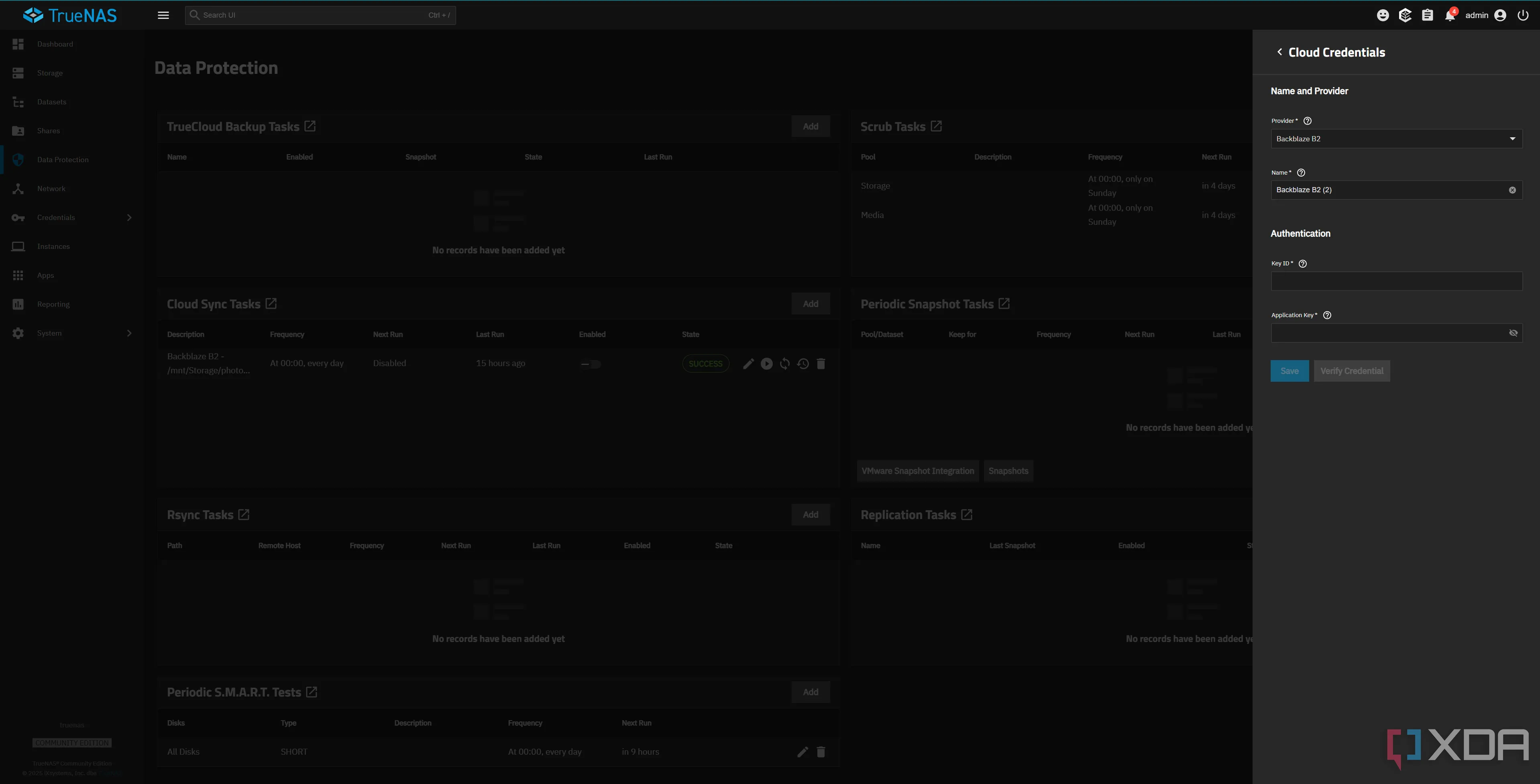 Giao diện cấu hình tác vụ Cloud Sync trên TrueNAS để kết nối với Backblaze B2, hiển thị các trường nhập Key ID và Application Key, cho phép người dùng thiết lập sao lưu tự động từ NAS lên đám mây.
Giao diện cấu hình tác vụ Cloud Sync trên TrueNAS để kết nối với Backblaze B2, hiển thị các trường nhập Key ID và Application Key, cho phép người dùng thiết lập sao lưu tự động từ NAS lên đám mây.
Sau khi xác minh thông tin xác thực, bạn cần cấu hình các cài đặt cho tác vụ Cloud Sync. Dưới đây là các cài đặt khuyến nghị, bạn có thể điều chỉnh nếu cần:
- Direction (Hướng): Push (Đẩy dữ liệu từ TrueNAS lên B2).
- Transfer mode (Chế độ truyền): Sync (Đồng bộ hóa – bản sao một-một).
- Chế độ “Sync” có nghĩa là bucket Backblaze B2 của bạn sẽ là một bản sao giống hệt dữ liệu bạn sao lưu. Nếu một tệp bị thay đổi trên NAS, nó cũng sẽ thay đổi trên B2. Nếu một tệp bị xóa trên NAS, nó cũng sẽ bị xóa trên B2 ở lần đồng bộ tiếp theo. Điều này có lợi khi bạn muốn duy trì một bản sao lưu luôn cập nhật, nhưng cũng có rủi ro nếu bạn vô tình xóa một tệp quan trọng.
- Nếu bạn muốn tránh kịch bản này, bạn có thể tạo hai tác vụ sao lưu: một tác vụ sử dụng “Sync” cho các tệp cần đồng bộ hóa (ví dụ: cấu hình ứng dụng), và một tác vụ khác sử dụng “Copy” để sao lưu mọi thứ (ngay cả những thứ đã bị xóa), đảm bảo không mất dữ liệu. Chế độ “Copy” lý tưởng cho các tệp dữ liệu quan trọng như ảnh, nơi bạn muốn giữ các phiên bản cũ ngay cả khi chúng bị xóa khỏi nguồn.
- Advanced options (Tùy chọn nâng cao):
- Transfers (Số lượng truyền): High bandwidth (16) – Tăng số lượng kết nối để tăng tốc độ.
- Use –fast-list (Sử dụng –fast-list): Đánh dấu.
- Tùy chọn này giúp giảm chi phí và tăng hiệu quả truyền tải. Khi truyền tệp, ứng dụng sao lưu cần liệt kê các tệp đã có trên máy chủ để biết những gì cần kiểm tra. Cờ
--fast-listsẽ kéo 1.000 tệp cùng một lúc, trong khi việc tắt nó sẽ khiến nó đi theo từng thư mục, liệt kê từng nội dung riêng lẻ. Bằng cách liệt kê 1.000 tệp cùng một lúc, bạn giới hạn nó ở một lệnh gọi API cho mỗi 1.000 tệp. Điều này không phải là vấn đề lớn đối với các bộ dữ liệu nhỏ, nhưng có thể gây tốn kém đáng kể trong một số trường hợp nếu bạn sao lưu rất nhiều tệp với các thư mục lồng nhau. Ngay cả khi vậy, bạn vẫn nhận được 2.500 giao dịch “Class C” miễn phí mỗi ngày trên Backblaze, bao gồm cả việc liệt kê tệp. Tuy nhiên, bạn vẫn nên bật tính năng này để tối ưu chi phí về lâu dài.
- Tùy chọn này giúp giảm chi phí và tăng hiệu quả truyền tải. Khi truyền tệp, ứng dụng sao lưu cần liệt kê các tệp đã có trên máy chủ để biết những gì cần kiểm tra. Cờ
Tôi cũng khuyến nghị bật mã hóa từ xa (remote encryption) nếu bạn không sử dụng chế độ “Sync” hoặc muốn thêm một lớp bảo mật bổ sung, vì bạn có thể bảo vệ dữ liệu của mình bằng một khóa mã hóa và salt riêng.
Lưu trữ đám mây chi phí thấp: Kiểm soát dữ liệu trong tầm tay
Việc tự vận hành hệ thống sao lưu của riêng bạn có vẻ phức tạp và tốn kém lúc ban đầu, nhưng thực tế không phải lúc nào cũng như vậy. Backblaze B2 là một minh chứng rõ ràng cho điều đó, với mô hình tính phí theo giờ và theo gigabyte mà không có chi phí tối thiểu. Bạn cũng có thể tải xuống miễn phí lên đến ba lần dung lượng lưu trữ của mình mỗi tháng; tức là nếu bạn lưu trữ 500GB dữ liệu, bạn có thể tải về 1.5TB miễn phí mỗi tháng, sau đó phí sẽ là 0.01 USD/gigabyte. Hiện tại, với 22GB dữ liệu, tôi chỉ phải trả khoảng 0.07 USD/tháng. Brian Wilson từng chia sẻ rằng Backblaze chỉ thu phí khi số tiền vượt khoảng 3 USD để tránh việc phí giao dịch cao hơn số tiền thực tế thu được, tuy nhiên thông tin này đã được đưa ra cách đây hai năm nên có thể đã có sự thay đổi.
Wilson cũng đưa ra một quan điểm tuyệt vời về chi phí lưu trữ cục bộ mà ít người nghĩ đến:
“Nếu bạn sử dụng một sản phẩm như “Kill-a-Watt” để đo lượng điện năng mà một ổ cứng gắn ngoài cục bộ đang sử dụng, và nhân nó với chi phí điện năng trong nhà bạn, bạn có thể ngạc nhiên về chi phí vận hành một ổ cứng cục bộ. Nó có thể khoảng 50 USD/năm. Sau đó, ổ đĩa chỉ thực sự tồn tại được 5 năm trước khi hỏng. Vì vậy, lưu trữ cục bộ mua với giá 100 USD có thể tốn 70 USD/năm cho khách hàng, nhưng họ lại coi đó là “lưu trữ miễn phí” và không thể tưởng tượng được việc chi 70 USD/năm để lưu trữ tệp trên một “dịch vụ đám mây” đắt đỏ nào đó. Mặc dù chi phí là tương đương nhau.”
 Ổ cứng HDD của Seagate, đại diện cho phương pháp lưu trữ cục bộ, minh họa cho phần so sánh chi phí vận hành giữa ổ cứng vật lý tại nhà và dịch vụ lưu trữ đám mây như Backblaze B2.
Ổ cứng HDD của Seagate, đại diện cho phương pháp lưu trữ cục bộ, minh họa cho phần so sánh chi phí vận hành giữa ổ cứng vật lý tại nhà và dịch vụ lưu trữ đám mây như Backblaze B2.
Đây là một lập luận rất thuyết phục ủng hộ lưu trữ đám mây và hoàn toàn hợp lý. Ngay cả trong trường hợp của tôi, tôi đang trong quá trình di chuyển dữ liệu cũ hơn, điều này sẽ nâng mức sử dụng Backblaze của tôi lên khoảng 100GB, nhưng chi phí lưu trữ vẫn chỉ khoảng 0.60 USD/tháng. So với 2 USD của Google, đây là một khoản tiết kiệm đáng kể. Chắc chắn, Google xử lý toàn bộ quá trình thiết lập cho bạn, nên có một khoản phí tiện lợi, nhưng với Backblaze, bạn cũng đang giữ quyền kiểm soát dữ liệu của mình. Đó là một sự đánh đổi mà cá nhân tôi rất hài lòng.
Khi mọi thứ đã được cấu hình, hệ thống sẽ tự động hoạt động mà không cần can thiệp thêm. Tôi đã sử dụng thiết lập này trong vài tuần và nhận thấy hiệu quả rõ rệt. Nếu bạn tò mò, hãy thử; bạn thậm chí không cần thẻ tín dụng để tạo tài khoản. Bạn có thể trỏ nó đến một dataset trên NAS của mình và xem liệu nó có phù hợp với bạn trước khi đưa ra cam kết đầy đủ.
 Các thiết bị NAS như TerraMaster F4-424 Max, F8 SSD Plus, và Aiffro K100 được đặt cạnh nhau, thể hiện vai trò của NAS trong việc tự chủ dữ liệu và tích hợp với các giải pháp đám mây như Backblaze B2 để tạo hệ thống sao lưu hoàn chỉnh.
Các thiết bị NAS như TerraMaster F4-424 Max, F8 SSD Plus, và Aiffro K100 được đặt cạnh nhau, thể hiện vai trò của NAS trong việc tự chủ dữ liệu và tích hợp với các giải pháp đám mây như Backblaze B2 để tạo hệ thống sao lưu hoàn chỉnh.
Lời kết
Trong bối cảnh chi phí lưu trữ đám mây ngày càng tăng và nhu cầu kiểm soát dữ liệu cá nhân trở nên cấp thiết, sự kết hợp giữa Immich, Backblaze B2 và TrueNAS mang đến một giải pháp sao lưu ảnh mạnh mẽ, tiết kiệm và an toàn. Bạn không chỉ giảm thiểu được chi phí đáng kể so với các dịch vụ truyền thống mà còn có thể hoàn toàn làm chủ dữ liệu của mình. Hãy cân nhắc áp dụng chiến lược này để bảo vệ những khoảnh khắc quý giá nhất của bạn một cách hiệu quả và bền vững. Bạn có bất kỳ kinh nghiệm nào về việc tự xây dựng hệ thống sao lưu không? Hãy chia sẻ ý kiến của bạn trong phần bình luận bên dưới!